誰でも気軽に始められることから、多くの人が楽しむインスタグラム。
しかし「インスタグラムに興味があるから始めたい!」と思っていても、いざ登録するとなると、なかなか手が動かない人もいるのではないでしょうか。
- 今さらインスタグラム始めるのって遅いかも…
- 始め方なんて、恥ずかしくて人には聞けない…
- インスタグラムの注意点があるなら知りたい!
 いちろー
いちろー何かを始めるのに、遅すぎることはありませんよ。
 ありさ
ありさ自分が決めた「今」こそが始めるタイミングです!
そこで本記事では、「インスタグラムの始め方と注意点」を22枚の画像でわかりやすく解説します。
この記事のとおりに進めれば、誰でもカンタンにたった5分でインスタグラムを始められますよ。
- インスタグラムの始め方がわかる!
- インスタグラムを始めるときの注意点がわかる!
- インスタグラムの便利な機能がわかる!
この記事を書いた人
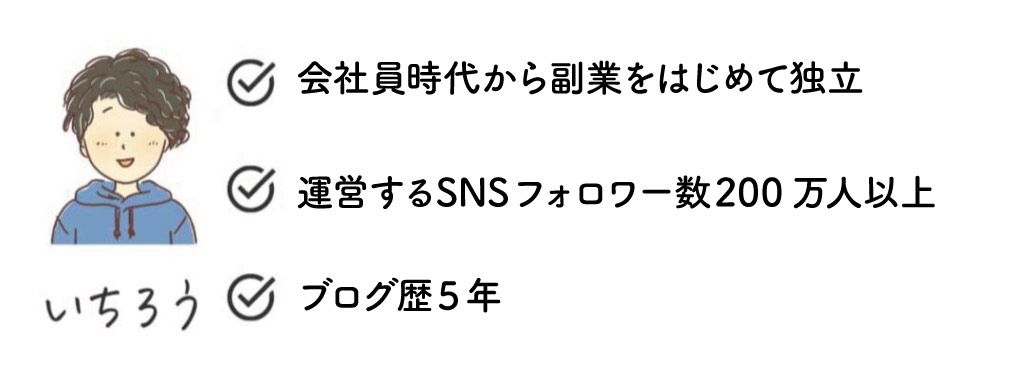
この記事を書いている僕は、会社員時代から10個以上の副業に挑戦。フリーランスとして独立して法人化までたどり着いた今も10個以上の収入源を持っています。
インスタグラムの始め方4ステップ
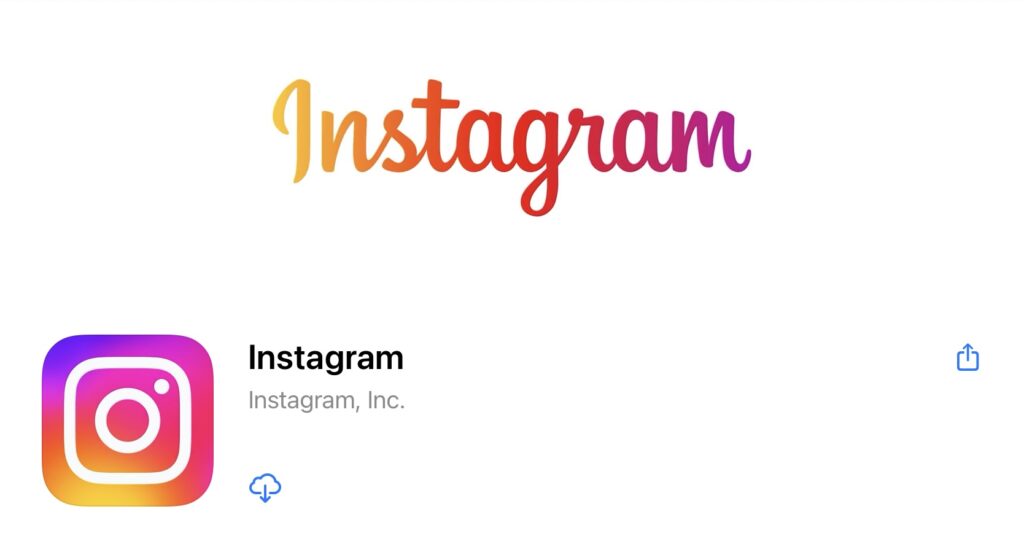
インスタグラムの登録から投稿までの流れを、以下の4ステップでわかりやすく解説します。
 ありさ
ありさ初心者でも、画像を見ながらカンタンに進められますよ。
 いちろー
いちろーそれではさっそく、始めましょう!
STEP①アプリをダウンロードする
初めに、インスタグラムのアプリをダウンロードしましょう。
アプリのダウンロード手順は、以下のとおり。
- iPhoneの場合→App Storeを開く
Androidの場合→Google Playを開く - 「インスタグラム」と検索する
- 「Instagram」のアプリが出てきたら入手ボタンをタップ
以下の画像にある「赤枠」の入手ボタンをタップすると、アプリをダウンロードできます。
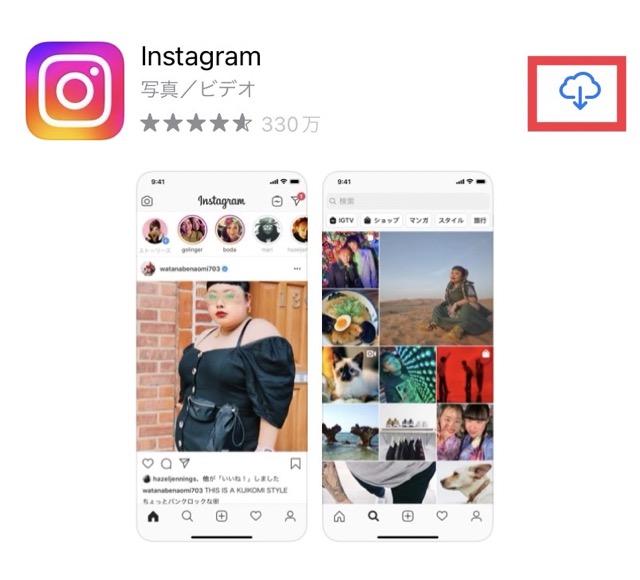
STEP②アカウントを作成する
次に、ダウンロードしたアプリを開いてアカウントを作成します。
Facebookアカウントがある場合はすぐにログインできますが、「アカウントを持っていない」もしくは「Facebookと連携したくない」ときは、新規登録も可能です。
今回は、「電話番号またはメールアドレス」を使って、アカウントを新しく作成する方法を紹介します。
①アプリを立ち上げてアカウントを作成
「新しいアカウントを作成」をタップ。

②メールアドレスまたは電話番号を入力
- 電話番号またはメールアドレスを入力して「次へ」
- SMSもしくはメールアドレスに届いた認証コードを入力して「次へ」
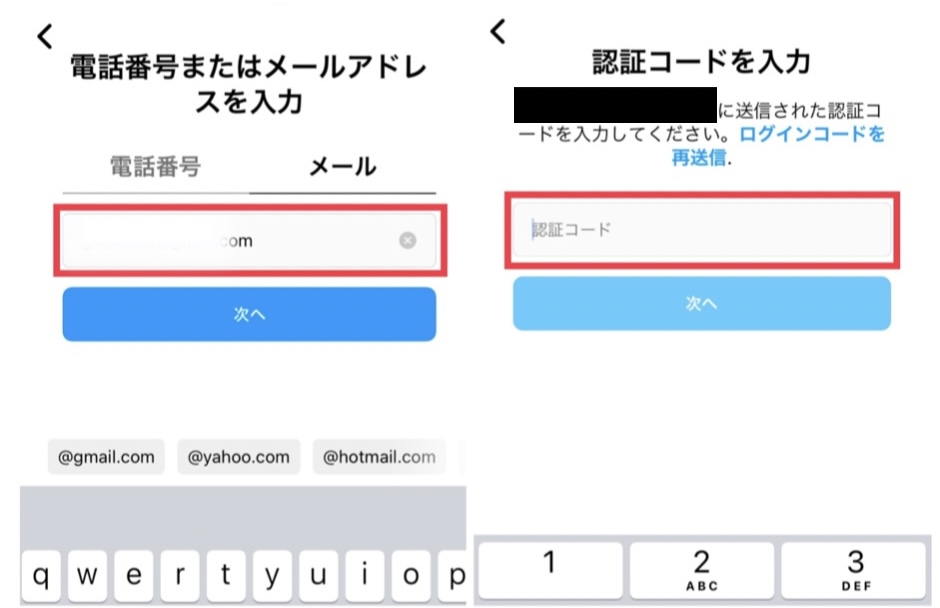
③名前とパスワードを入力
名前は本名である必要はありません。
いつでも変更できるため、ニックネームでも大丈夫です。
今後のログイン時に「パスワード」が必要になるため、作成後も忘れないようにしましょう。
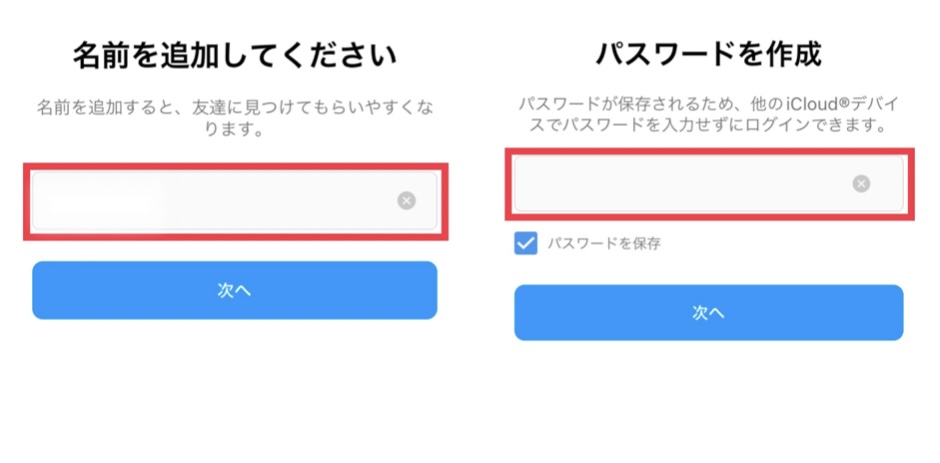
④誕生日を入力
「次へ」の下にある生年月日をスクロールして、自分の誕生日に合わせてください。
誕生日の入力には、13歳未満の子どもにインスタグラムのアカウント作成を禁止するほか、未成年者を守るための設定を適用する目的があります。
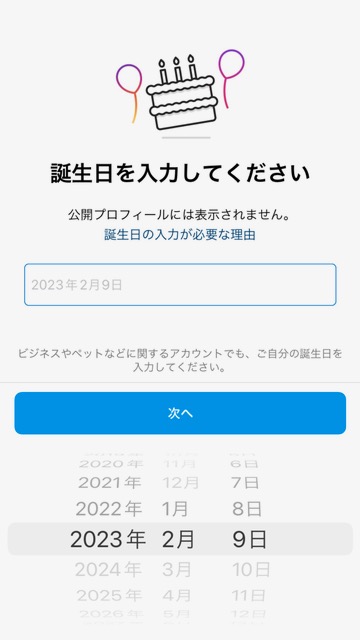
⑤ユーザーネームの作成
ユーザーネームは、プロフィールの一番上や写真・動画を投稿した際に投稿者名として表示される、重要なポイントです。
 いちろー
いちろーあらかじめ自動的に付与されることもありますが、ユーザーネームは変更するのがおすすめ。
 ありさ
ありさアカウント作成後でも変更できます!
ユーザーネームには、かなや漢字・ハイフンやスペースなど一部の記号も使用できず、他の方と同じユーザーネームは使えません。
入力欄の右端に「×」が表示されている場合、そのユーザーネームはすでに他の方が使用しているか、使えない記号が含まれていることを意味しています。
- 「✔️」に変われば使用可能なため、「次へ」
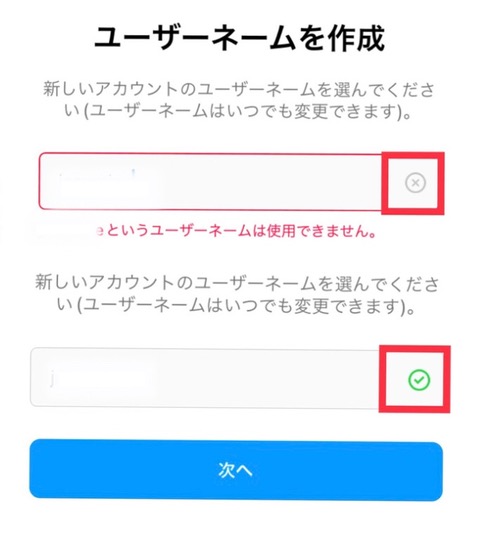
⑥Facebookの友達/連絡先を検索
次の画面では、Facebookアカウントやスマホに入ってる連絡先と連携するか否かを問われます。
以下の3パターンから、自分の目的に合う選択をしましょう。
- Facebookと連携したい場合→「友達を検索」をタップ
- 迷っている場合→「スキップ」をタップ
- 連絡先を同期したくない場合→アクセスを「許可しない」を選択
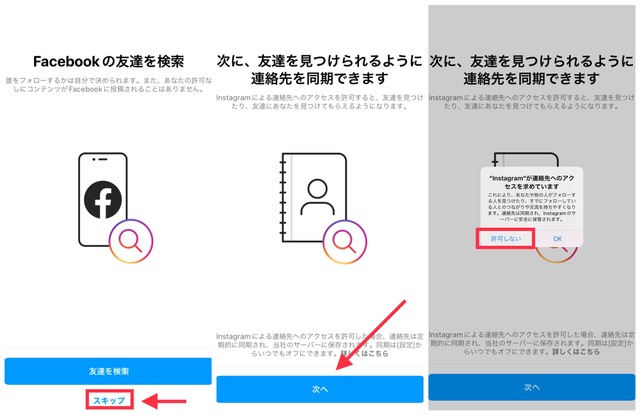
⑦プロフィール写真の追加/フォローのおすすめ
最後に、プロフィール写真の追加や、フォローするおすすめアカウント画面が表示されます。
後ほど設定できるので、それぞれ「スキップ」して次に進んでください。
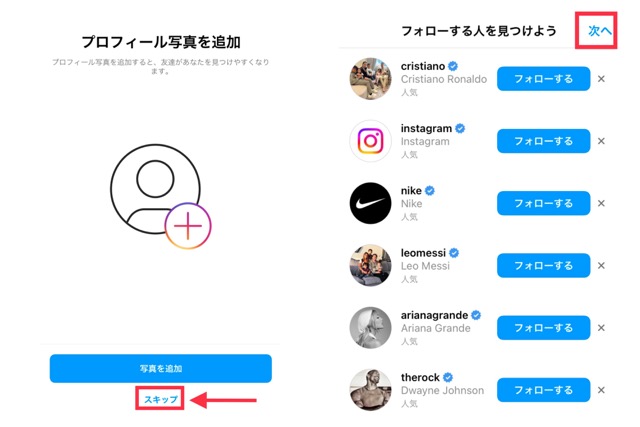
 いちろー
いちろーこれで、アカウント作成は完了です!
STEP③プロフィールを設定する
アカウント作成が完了したら、プロフィールを設定しましょう。
プロフィール画面の設定手順は、以下のとおり。
- プロフィール画面を開く
- 「プロフィール編集」をタップ
- 「写真やアバターを編集」を押す
- 自己紹介文を入力
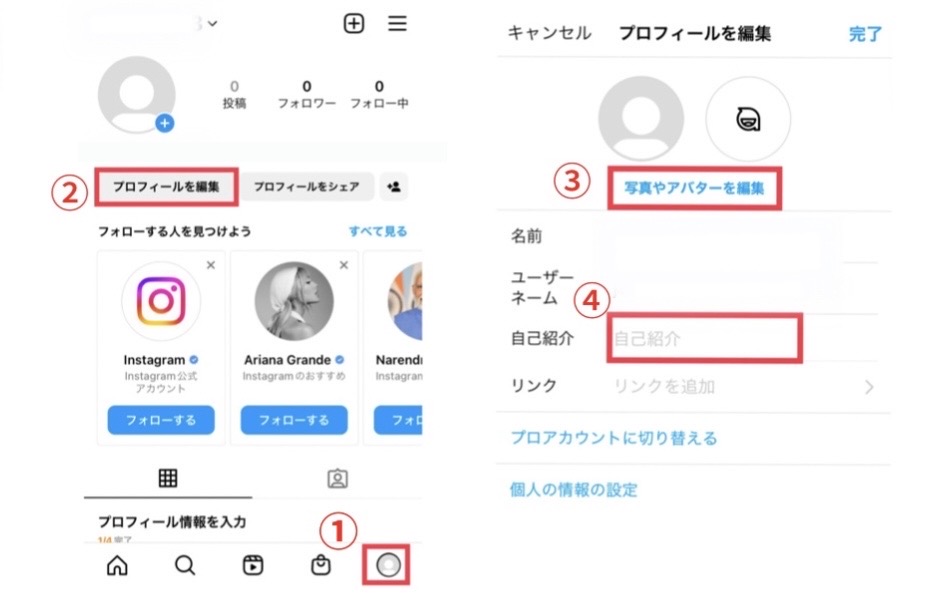
写真やメディアへのアクセスを求められるため「許可」を押すと、自分の好きな写真が選べるようになります。
プロフィール写真は円形に表示されるので、選択した写真を円に合わせて調整し「完了」を押してください。
 いちろー
いちろー自己紹介文には趣味や好きなものを書いてみましょう。
 ありさ
ありさ箇条書きや改行、絵文字を使うと読みやすくなりますよ!
以上でプロフィールが完成です!
STEP④フォローや投稿をする
プロフィールを設定できたら、他の人をフォローしたり、投稿したりしてみましょう。
①アカウント検索・フォロー
インスタグラムに投稿された写真や動画を楽しむために、好きなアカウントを見つけてフォローしましょう。
フォローする人を見つける方法は、以下の2つです。
- 知り合いやおすすめから見つける
- 検索から見つける
▼フォローする人を見つける手順
- プロフィール画面の「プロフィールをシェア」の右にある「+👤」をタップ
- 右端の「すべて見る」を選択
上記の手順通り進めると、おすすめのアカウント一覧が出てきます。
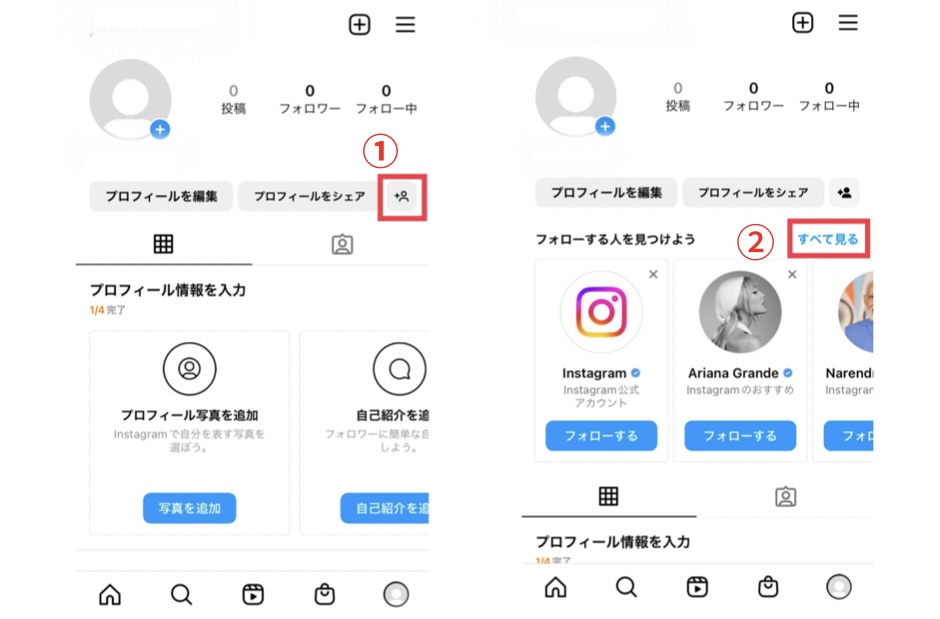
ここで、Facebookや連絡先とリンクすることも可能です。
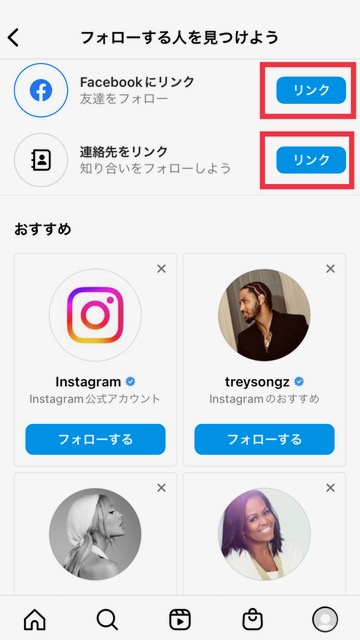
また、一番下のタブにある「虫眼鏡マーク」から検索することもできます。
「+👤」が表示されない場合は、プロフィール画面右上にある「三」をタップしましょう。
最下部の「フォローする人を見つけよう」から、フォローしたい人を見つけられます。
 いちろー
いちろーフォローしたい人が決まっている場合は、検索から見つけるのがおすすめです。
表示されたアカウント名を押すと、相手のプロフィール画面に移るので「フォローする」からフォローしましょう!
②写真や動画を投稿する
投稿したい写真や動画を選択する
プロフィール画面右上の「+」をタップ。
「投稿」を押すと、端末に保存されている写真や動画が表示されます。
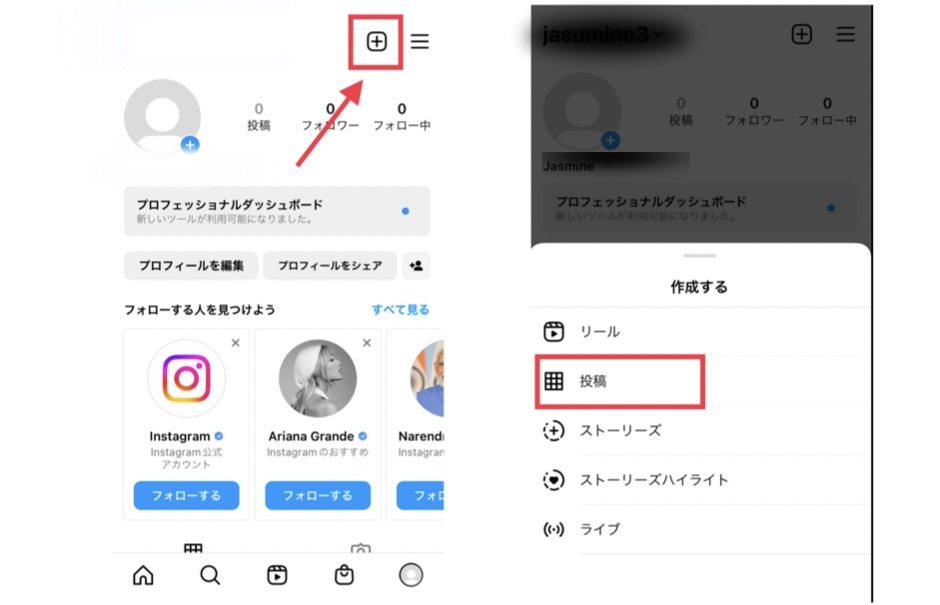
「新規投稿」画面の操作方法は、以下のとおりです。
- 新たに撮影するときは「カメラマーク」を押す
- 写真の左下にあるボタンからサイズ調整ができる
- 複数選択ボタンから、最大10枚まで写真や動画を選ぶ
- 投稿する写真が決まったら「次へ」を押す
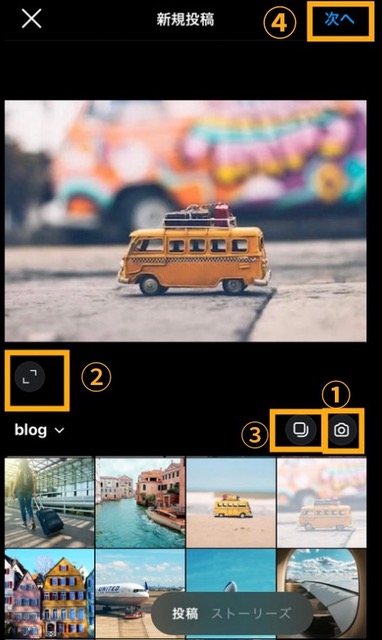
フィルターや編集で画像を加工する
加工ができたら「次へ」を押します。
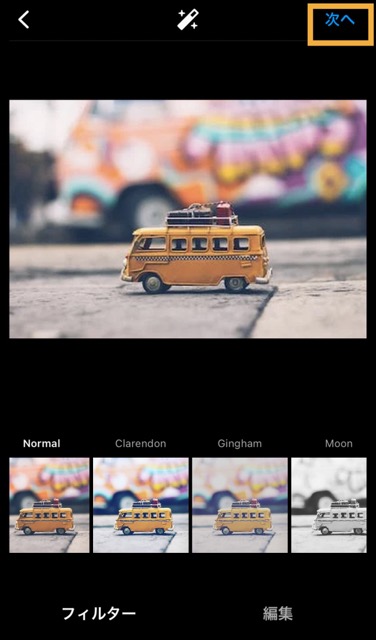
 ありさ
ありささまざまな加工が楽しめるので、自分好みの編集を試してみてください
本文やタグ、位置情報などを追加して投稿をシェア
最後に、キャプション(説明文)を入力したり写真に写っている友達をタグ付けしたり、場所を記録したい場合は位置情報を追加しましょう。
上記の入力に問題がなければ、右上の「シェア」を押します。
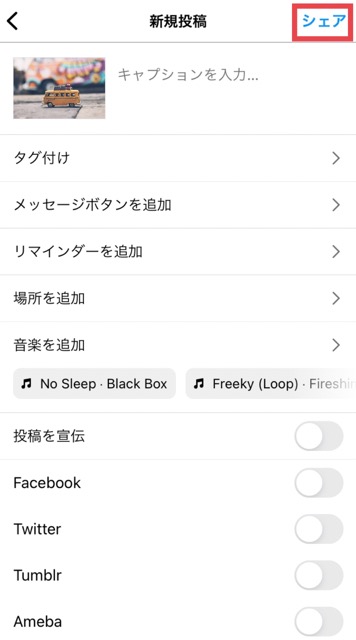
以上で投稿ができました!
インスタグラムを始めるときに注意すべき9つのポイント
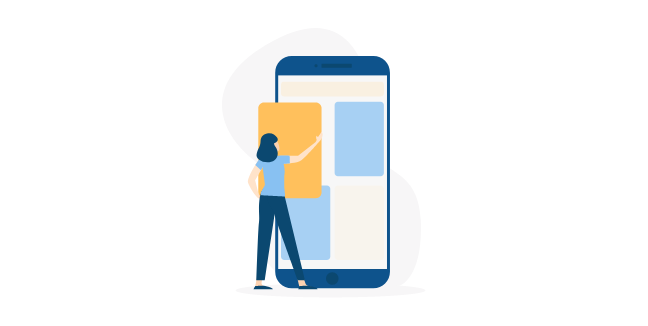
インスタグラムはかんたんに始められるSNSだからこそ、最初に知ってほしい注意点があります。
ここでは9つの注意すべきポイントをまとめたので、ぜひ参考にしてみてください。
注意点①目的に応じてFacebookと連携させない
アカウント運用の目的によっては、Facebookと連携しない方がよい場合があります。
インスタグラムもFacebookも同じ会社によるサービスのため、連携設定がかんたんです。
Facebookとの連携により、プライベートな友だちにアカウントが表示されるので、知られたくない場合は連携設定をしない方がよいでしょう。
注意点②インスタグラム専用のパスワードを設定する
セキュリティーの観点から、他のSNSやWebサービスで使用しているパスワードの使い回しはおすすめしません。
同じパスワードを使いまわすと、個人情報流出の恐れがあります。
大文字・小文字・記号を混ぜたパスワードを設定しましょう。
注意点③13歳未満は利用しない
インスタグラムは利用規約により、13歳未満の利用を禁止しています。
また、他人へのなりすましや不正確な情報提供も禁止されているため、規定に従わない場合はコンテンツ削除やアカウントが停止されることもあります。
 いちろー
いちろー規定を守って正しく楽しく利用しましょう。
注意点④ユーザーネームを変更する
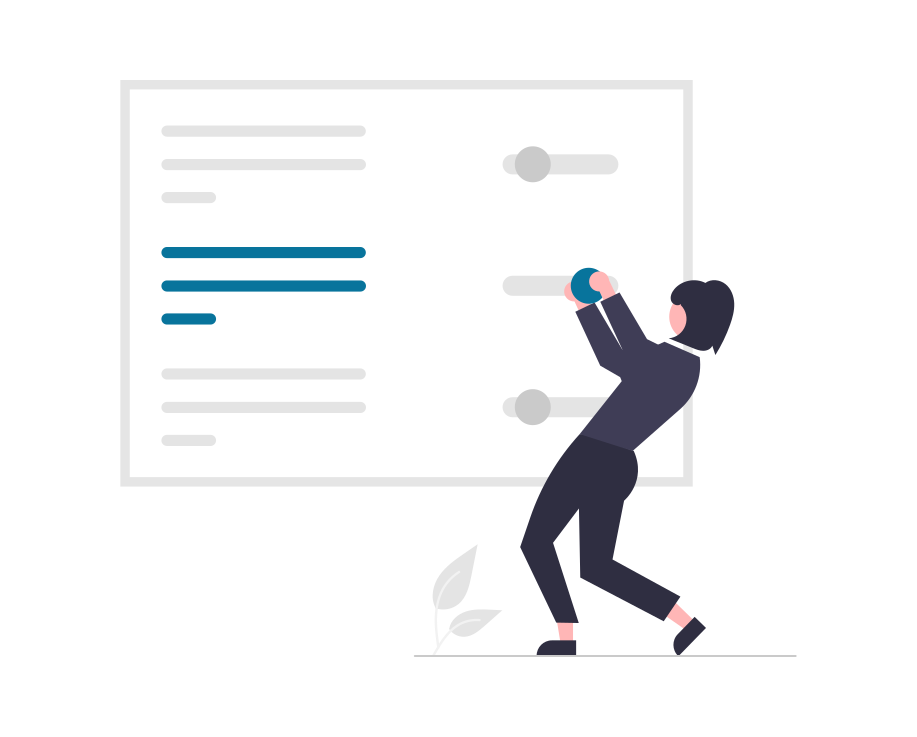
 いちろー
いちろーインスタグラムで初期設定されたユーザーネームは、変更しましょう。
インスタグラムでは、「ユーザネーム」と呼ばれる英数字を組み合わせたIDがアカウントごとに作成されます。
アカウント作成時にメールアドレスを登録すると「@より前の文字」がユーザーネームとなるパターンが多いのです。
変更しないとメールアドレスを推測されてしまい、迷惑メールが送られてくることもあります。
 ありさ
ありさ身元がバレてしまう恐れもあるため、ユーザーネームの変更は必須です…!
注意点⑤名前を変更できる回数には制限がある
インスタグラムの名前を変更できるのは、14日間に2回までです。
アカウント作成時に自分好みの名前が決まらず、変更を繰り返すと14日間は変更できません。
 いちろー
いちろー名前の変更は慎重におこなってください。
注意点⑥アイコンを変更してからフォローする
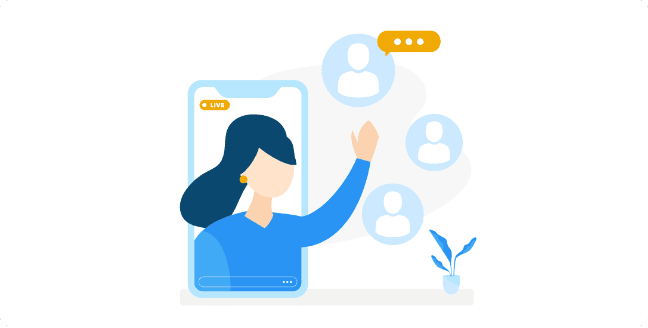
友だちになりたい相手の警戒心を払うためにも、アイコン設定を終わらせた後にフォローをしましょう。
初期アイコンのままフォロー申請をすると「誰から申請が来たかわからない」ため、相手に警戒されたりブロックされたりすることがあります。
注意点⑦炎上するリスクを考えて投稿する
投稿をする際は、炎上のリスクも考えましょう。
インスタグラムは、世界中の人たちとつながっています。
自分が意図していなくても、シェアした写真や動画が急に広がっていく可能性も十分にあり得るのです。
 ありさ
ありさポジティブな内容で広まるならよいですが、ネガティブな場合には批判の声で炎上することになりかねません。
インスタグラムは国内の3,300万人が利用しており波及効果が高いため、投稿やコメントの内容には十分注意しましょう。
注意点⑧広告を出す場合にはステマに注意する
広告ばかり出しているアカウントの場合、ステマだと思われて大きな騒動になる可能性もあります。
広告を出す際には、ハッシュタグで広告目的である旨を伝えたり、広告主を文字で表記したりしましょう。
 いちろー
いちろーステマだと思われないよう、リスクを回避することが大切です。
注意点⑨フォローやいいねをし過ぎない
「いいねやフォロー」をしすぎると、エラーメッセージが表示されて、インスタグラムの機能が数日間利用できなくなることもあります。
具体的な制限数はインスタグラムの公式サイトに明記されていませんが、おおむね1時間に200フォローまで、1日に1,000フォローまでが目安と言われています。
新規アカウントに関しては、上記の制限よりも少なく設定されており、短時間にフォローをし過ぎるとブロックがかかることもあるためご注意ください。
 いちろー
いちろーアカウント登録直後はスパム認定される基準も高くなるので、フォローやいいねをし過ぎない方がよいでしょう。
活用したい!インスタグラム5つの便利機能
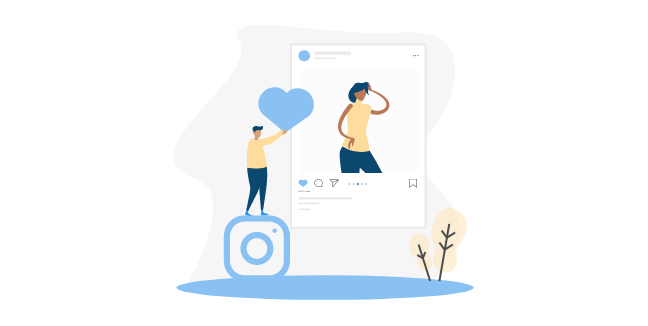
インスタグラムを始めたら、ぜひ活用してほしい便利な機能を5つ紹介します。
①ハッシュタグ検索
投稿文の最後にハッシュタグを付けると、ハッシュタグ検索内に投稿が表示される可能性が上がります。
ハッシュタグとは、ハッシュ記号「#」の後にキーワードを付けたタグのこと。
【カフェについて情報が知りたい場合】
虫眼鏡マークの検索画面から「#カフェ」と入力すると、ハッシュタグに紐づいた投稿が一覧で表示されます。
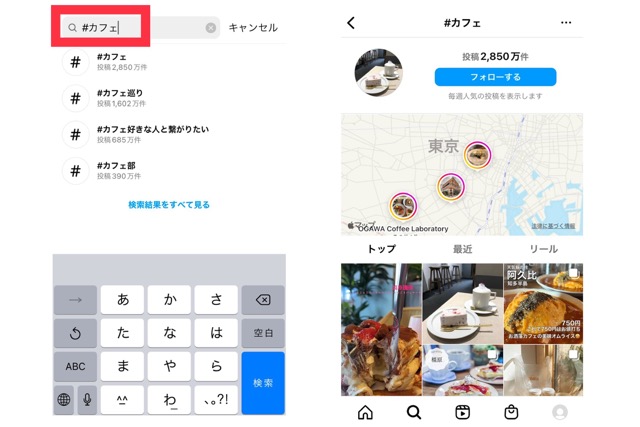
 いちろー
いちろー興味があるキーワードに「#」をつけて検索すれば最新情報が入手できます。
 ありさ
ありさ自分の投稿にも「#」をつければ、多くの人に見てもらいやすくなるので、ぜひ使ってみてください!
②アカウントのタグ付け
アカウントの「タグ付け」も、活用したい機能の1つです。
自分の投稿に他のアカウントを掲載できる機能が、タグ付け機能。
 ありさ
ありさタグ付けは「投稿写真内に写っている友達」や「おすすめしたい店の公式アカウント」を紹介したいときにおすすめな機能です。
タグ付けの手順は、以下のとおり。
- 投稿画面から「タグ付け」をタップ
- 虫眼鏡マークにタグ付けしたいアカウントやお店の名前を入力し、出てきたアカウントをタップ
- タグは吹き出しのような形をしているので、タグを押しながら好きな位置におく
- 「完了」を押す
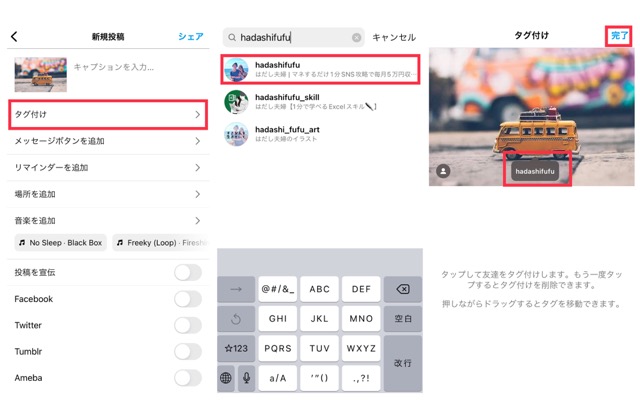
投稿を見た人が、吹き出しになっているタグを押すと、タグ付けしたユーザーのプロフィール画面へ移る仕組みです。
タグ付け機能は、人や企業をフォローしていなくても、タグを押すことで相手のプロフィールを閲覧したりフォローしたりできるメリットがあります。
③投稿の保存
「もう1度あの投稿を見たい!」という後悔をなくす便利な機能が、投稿の保存。
投稿写真右下のマークを押すと、見返したい投稿を保存できます。
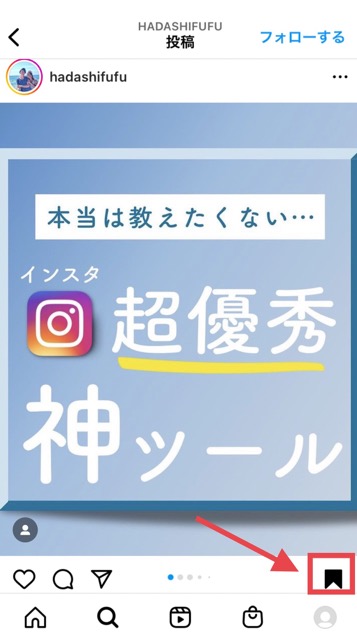
 いちろー
いちろー保存された投稿はコレクションにまとめられています。
コレクションを閲覧したい場合は、プロフィール画面右上の「三」を押して「保存済み」から確認できます。
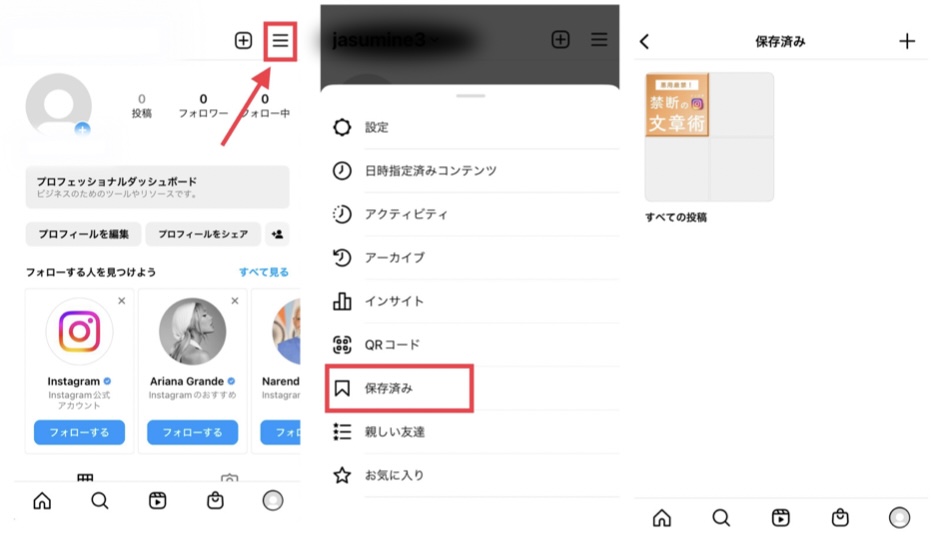
④投稿を非表示にできるアーカイブ
投稿を非表示にしたいときは、アーカイブを活用しましょう。
「アーカイブ」に他の人には見られたくない投稿を保存すると、プロフィールにも一切表示されず、自分だけが確認できます。
 ありさ
ありさ投稿を削除せず、一時的に非表示にしたいときはアーカイブ機能が便利です!
アーカイブの設定は、以下の手順を踏みます。
投稿した写真の右上「…」をタップして、「アーカイブする」を選択。

アーカイブした投稿を確認したい場合は、プロフィール画面「三」をタップして「アーカイブ」を選択。
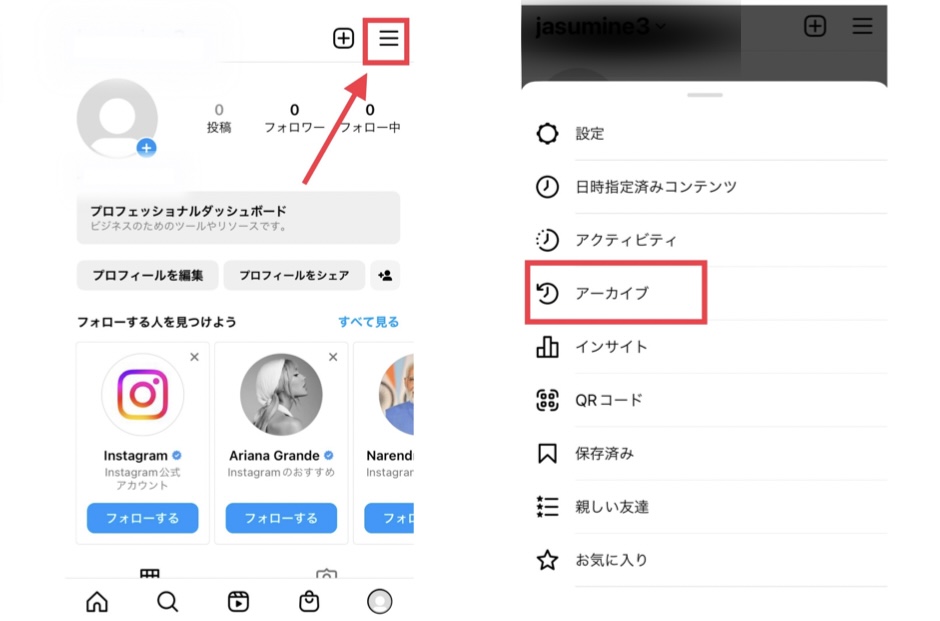
以下のような画面に移るので、「投稿アーカイブ」をタップすれば確認できます。
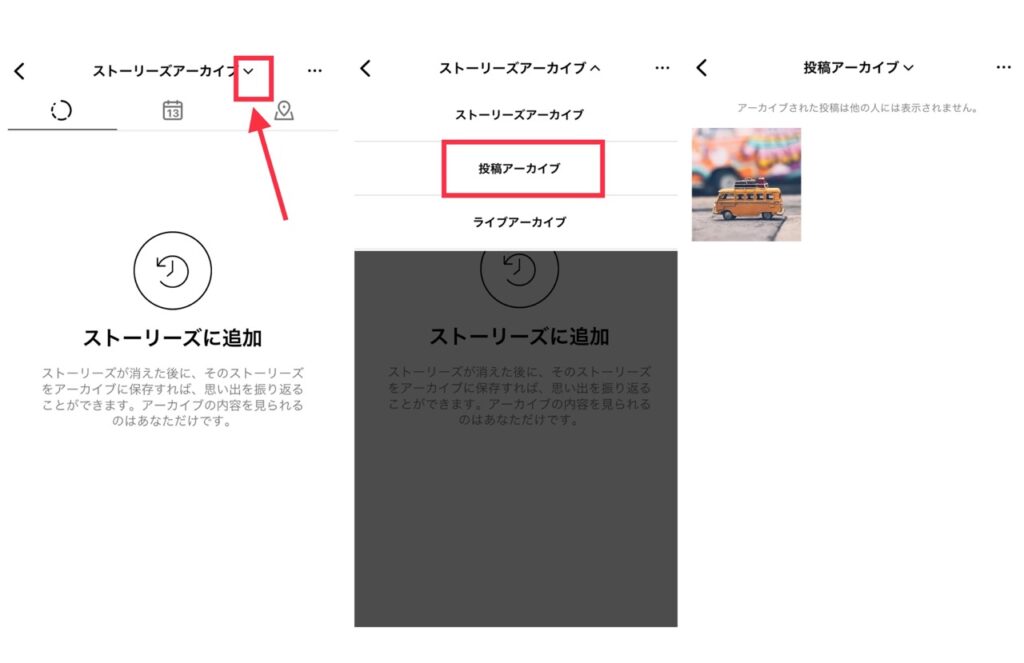
⑤複数のアカウント作成
複数のアカウントを作成すれば「ジャンルごとに区別して投稿」する選択も可能です。
インスタグラムでは、1つのアカウントに紐づける形で、4つまでサブアカウントを作成できます。
アカウントの追加手順は、以下のとおり。
- プロフィール画面右上の「三」から「設定」を選択
- 設定画面の「アカウント追加」を選択
- アカウント追加画面で「新しいアカウントを作成」を選択
- ここからは一つ目のアカウント作成時と同様の手順
 ありさ
ありさ自分の利用目的に合わせて、アカウントを作成しましょう。
まとめ|注意点を把握したうえでインスタグラムを始めよう!
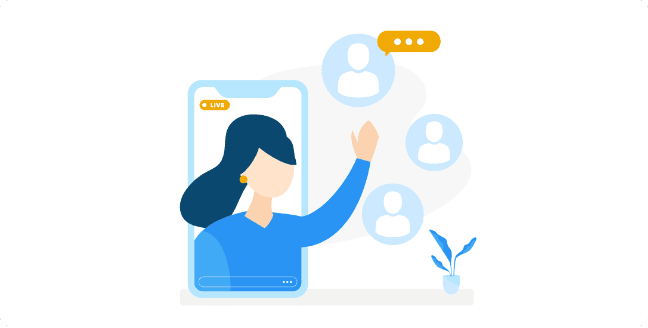
本記事では、インスタグラムの始め方と注意点を画像付きで詳しく解説しました。
 ありさ
ありさ思っているよりもカンタンに始められます!
 いちろー
いちろーこの記事を読みながら作業を進めていくと、登録から投稿までの流れがスムーズになりますよ。
最後に、インスタグラムを始める際の注意点をおさらいしましょう。
始めるタイミングに、決まりなんてありません。
インスタグラムを始めるといろんな人とつながって、気軽にいいね!を押して反応できたり、かんたんにメッセージが送れたりします。当記事が参考になったら幸いです!




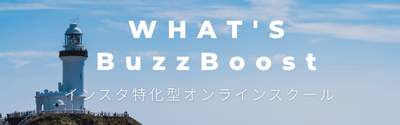






コメント